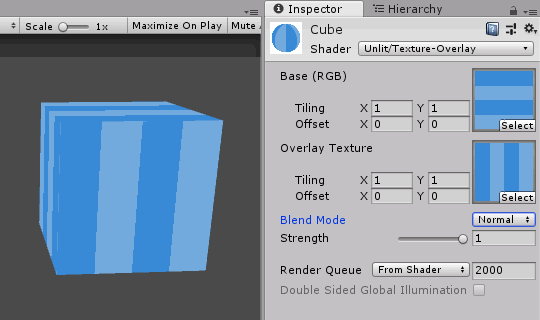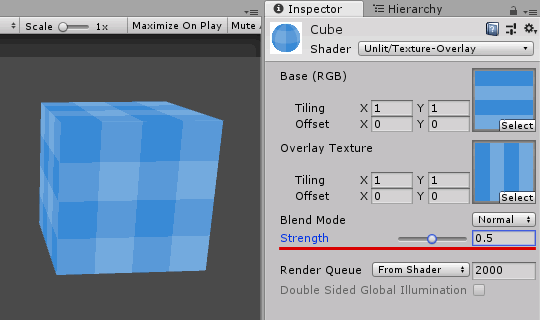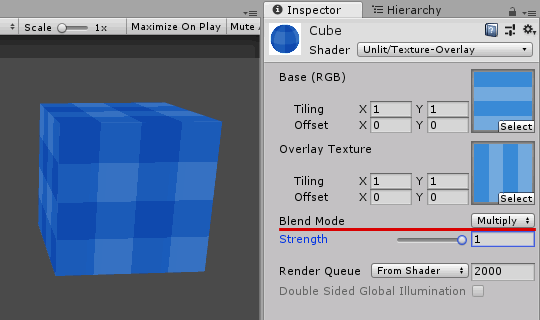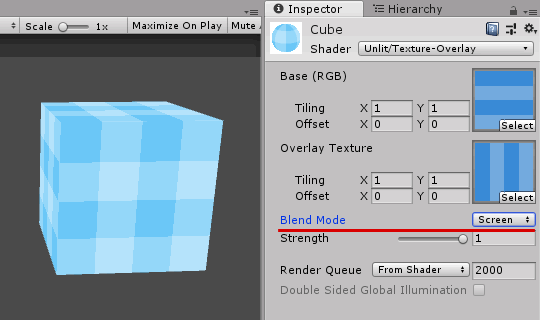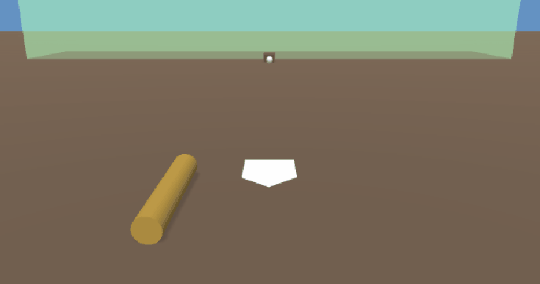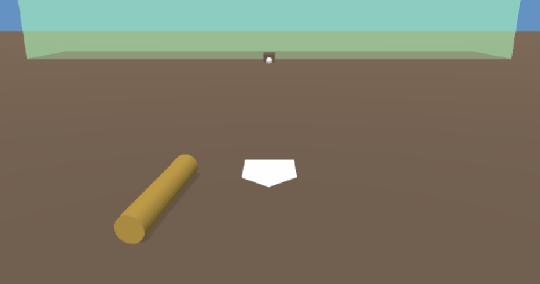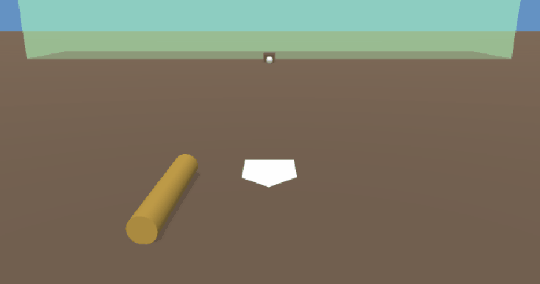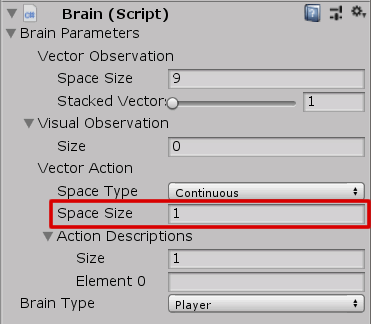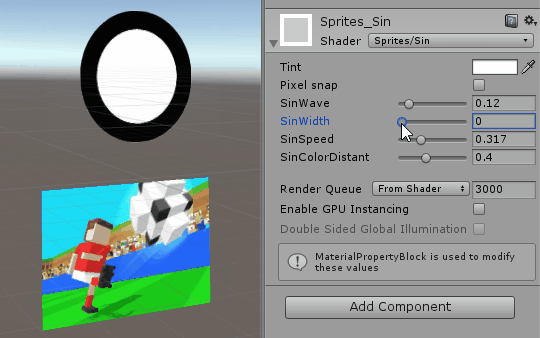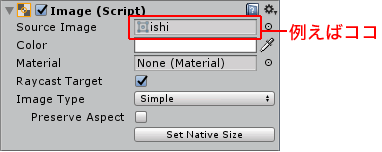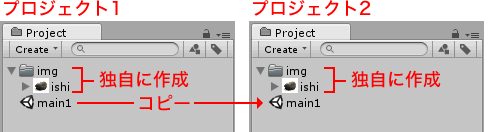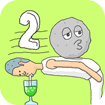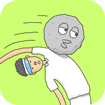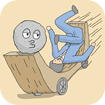ひとつのマテリアルに2枚の画像を登録して、その画像どうしを乗算で合成したかったので、そういう機能をもったシェーダーを作ってみました。
ベースにしたのはUnlit/Textureシェーダーで、以前の記事「画像をゆらゆらさせるシェーダー」の時と同じようにUnityのダウンロードページから現在使っている Unity2018.2.14 のビルトインシェーダーをダウンロードして、そこに入っていた「DefaultResourcesExtra/Unlit/Unlit-Normal.shader」を元に実装しました。
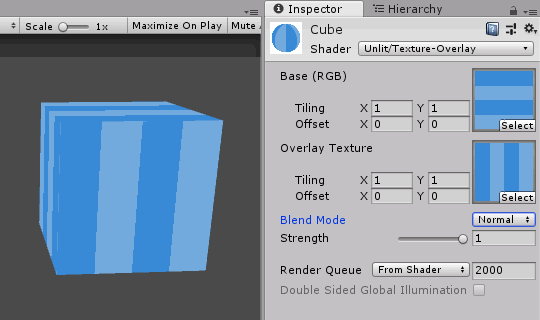
上の画像は今回作ったシェーダーのInspector画面です。まず Base と OverLayTexture にテクスチャを設定します。Blend Mode は Normal だと OverLayTexture に乗算が掛かっておらず、ただ Base画像の上に OverLayTexture画像を被せているだけの状態になるので、Base画像は完全に隠れてしまいます。
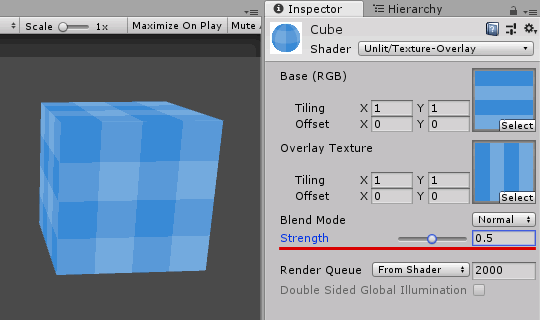
Strength を0.5に設定すると、OverLayTextureの強さ(アルファ)が0.5になります。
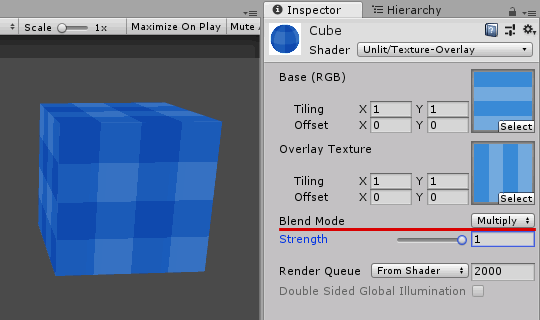
乗算で合成する場合は、Blend Mode を Multiplyにします。
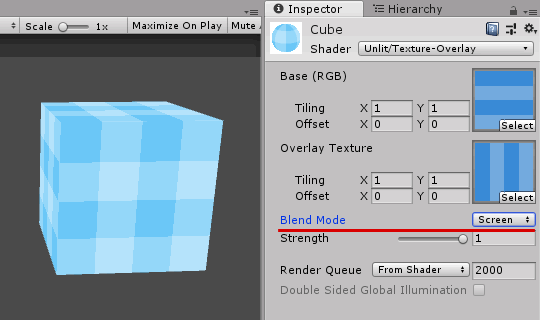
スクリーンで合成する場合は、Blend Mode を Screenにします。
以下、シェーダーのコードです「Unlit-Normal-Overlay.shader」という名前で保存してAssets内の適当な場所に置いています。
赤字部分が編集した箇所なので、他のビルトインシェーダーでも同じように編集すれば動くかと思います。
Shader "Unlit/Texture-Overlay" {
Properties {
_MainTex ("Base (RGB)", 2D) = "white" {}
_OverlayTex ("Overlay Texture", 2D) = "white" {}
[KeywordEnum(Normal,Multiply,Screen)] _BlendMode ("Blend Mode", Float) = 0
_Strength("Strength", Range(0, 1)) = 1
}
SubShader {
Tags { "RenderType"="Opaque" }
LOD 100
Pass {
CGPROGRAM
#pragma vertex vert
#pragma fragment frag
#pragma target 2.0
#pragma multi_compile_fog
#pragma multi_compile _BLENDMODE_NORMAL _BLENDMODE_MULTIPLY _BLENDMODE_SCREEN
#include "UnityCG.cginc"
struct appdata_t {
float4 vertex : POSITION;
float2 texcoord : TEXCOORD0;
UNITY_VERTEX_INPUT_INSTANCE_ID
};
struct v2f {
float4 vertex : SV_POSITION;
float2 texcoord : TEXCOORD0;
UNITY_FOG_COORDS(1)
UNITY_VERTEX_OUTPUT_STEREO
};
sampler2D _MainTex;
float4 _MainTex_ST;
sampler2D _OverlayTex;
float _Strength;
v2f vert (appdata_t v)
{
v2f o;
UNITY_SETUP_INSTANCE_ID(v);
UNITY_INITIALIZE_VERTEX_OUTPUT_STEREO(o);
o.vertex = UnityObjectToClipPos(v.vertex);
o.texcoord = TRANSFORM_TEX(v.texcoord, _MainTex);
UNITY_TRANSFER_FOG(o,o.vertex);
return o;
}
fixed4 frag (v2f i) : SV_Target
{
fixed4 col = tex2D(_MainTex, i.texcoord);
fixed4 overlayCol = tex2D (_OverlayTex, i.texcoord);
#ifdef _BLENDMODE_NORMAL
col.r += (overlayCol.r - col.r) * _Strength;
col.g += (overlayCol.g - col.g) * _Strength;
col.b += (overlayCol.b - col.b) * _Strength;
#elif _BLENDMODE_MULTIPLY
col.r *= 1 - (1 - overlayCol.r) * _Strength;
col.g *= 1 - (1 - overlayCol.g) * _Strength;
col.b *= 1 - (1 - overlayCol.b) * _Strength;
#elif _BLENDMODE_SCREEN
col.r = 1 - (1-col.r ) * (1 - overlayCol.r * _Strength);
col.g = 1 - (1-col.g ) * (1 - overlayCol.g * _Strength);
col.b = 1 - (1-col.b ) * (1 - overlayCol.b * _Strength);
#endif
UNITY_APPLY_FOG(i.fogCoord, col);
UNITY_OPAQUE_ALPHA(col.a);
return col;
}
ENDCG
}
}
}
2019 年 2 月 11 日|制作|No Comments
ここ数日、UnityでWebSocketを使ってみたので分かったことを箇条書きメモとしてまとめておきます。
- WebSocketはTCP上で動くのでコネクションが接続された、または切断されたという情報を、サーバー側、クライアント側でそれぞれ受け取れる。
- Unityで使う場合は、「websocket-sharp」というC#用のライブラリを使うと良さそう。
- 「websocket-sharp」ではバイナリデータも送れるみたい。
Unityで「websocket-sharp」を使って試したこと。
- Unityから書き出したアプリが、WebSocketサーバーとしても使える。(そうするとNode.jsも必要なくなる)
- 上記のUnity製WebSocketサーバーはPC用スタンドアローンでも、Androidアプリでも動いた。(iPhoneは試してない)
- Unity製のWebSocketクライアントも、PC用スタンドアローンでも、Androidアプリでも動いた。(iPhoneは試してない)
- Node.jsのサーバーと、Unity製のWebSocketクライアントも接続確認できた。
これは使える!
2018 年 10 月 31 日|制作|No Comments
Unityで機械学習が使えるようになる「Unity ML-Agents Toolkit」を試してみました。
使用したML-Agentsのバージョンは0.5.0です
今回は下のアニメのように、転がってボールをバッテングで打ち返す部分を学習させてみましたのでML-Agentsをさわる際にポイントになる部分をまとめたいと思います。
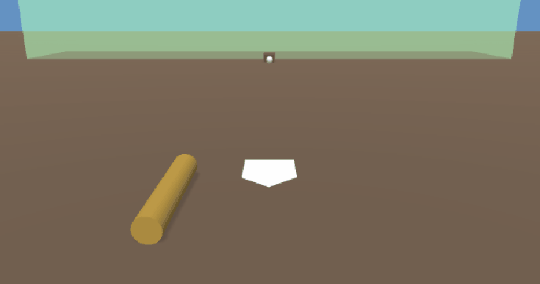
学習回数: 10万回
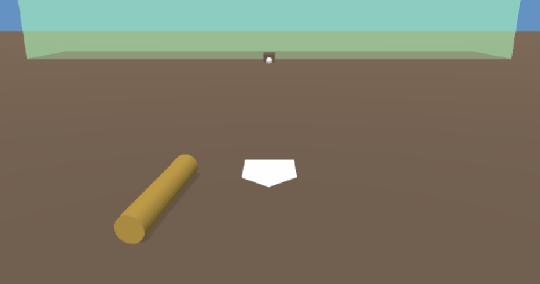
学習回数: 1万回
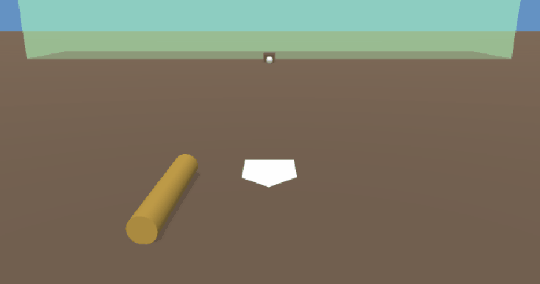
学習回数: 千回
学習回数別の学習結果です。回数を重ねるごとに上達していますね。
バットの振る前に一度反対側に振りかぶるところまで学習しているところなど面白いです!
設定していった箇所を、参考にさせていただいた下記サイトにあった、アクション、ステート、リワードの順に説明していきます。
・【Unity】Unityで機械学習する「ML-Agent」を色々と試して得た知見とか - テラシュールブログ
アクション
機械学習AIからの指示されるアクションは、今回の場合はfloat値が1つのみで、バットを回転させる AddTorque() に使う数値に使用しています。
下の方にあるソースコードでいう vectorAction[0] です。
vectorAction[0] に渡される数値は-1~1の範囲が来るみたいです。
vectorAction の配列の個数を増やしたい場合は以下の赤枠のところで設定します。
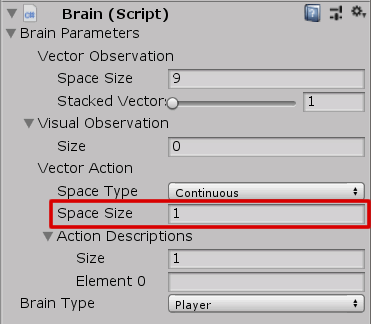
ステート
観測していく値の設定ですね。
今回は以下の9つを観測させるようにしました。
・ボールの localPosition.x
・ボールの localPosition.z
・ボールの velocity.z
・バットの localRotation.x
・バットの localRotation.y
・バットの localRotation.z
・バットの velocity.x
・バットの velocity.y
・バットの velocity.z
以下、アクションとステートを設定したソースです。
using System.Collections;
using System.Collections.Generic;
using UnityEngine;
using MLAgents;
public class BattingAgent : Agent {
public GameObject ball;
public GameObject bat;
private Rigidbody ballRb;
private Rigidbody batRb;
public BattingArea area;
public override void InitializeAgent()
{
ballRb = ball.GetComponent<Rigidbody>();
batRb = bat.GetComponent<Rigidbody>();
}
public override void CollectObservations()
{
AddVectorObs(ball.transform.localPosition.x);
AddVectorObs(ball.transform.localPosition.z);
AddVectorObs(ballRb.velocity.z);
AddVectorObs(bat.transform.localRotation.x);
AddVectorObs(bat.transform.localRotation.y);
AddVectorObs(bat.transform.localRotation.z);
AddVectorObs(batRb.velocity);
}
public override void AgentAction(float[] vectorAction, string textAction)
{
float forceY = Mathf.Clamp(vectorAction[0], -1f, 1f) * 10000f;
bat.GetComponent<Rigidbody>().AddTorque(new Vector3(0, forceY, 0),ForceMode.Force);
}
public override void AgentReset()
{
area.set_bat();//バットの位置初期化
area.start_throw();//ボールを投げる
}
}
リワード
報酬の設定です。今回は以下のようにしました。
・ボールがバットに当たるとちょっとだけプラス報酬
・ボールが緑のゾーンに当たるとプラス報酬
・さらにボールの勢いが強いと追加でプラス報酬
・緑のゾーン以外に飛んでいくとマイナス報酬
以下、報酬を設定したコードです。(ボールにアタッチしたクラスの該当箇所)
private void OnCollisionEnter(Collision collision)
{
if (collision.gameObject.CompareTag("hitWall")) {
float velocityZ = GetComponent<Rigidbody>().velocity.z;
if (velocityZ < -5) {
agent.SetReward(1f);
} else if (velocityZ < -3.5) {
agent.SetReward(0.8f);
} else if (velocityZ < -2) {
agent.SetReward(0.5f);
} else {
agent.SetReward(0.3f);
}
agent.Done();
} else if (collision.gameObject.CompareTag("outWall")) {
agent.AddReward(-1f);
agent.Done();
} else if (collision.gameObject.name== "bat") {
agent.SetReward(0.1f);
}
}
感想
最初はボールをコロコロ転がすタイプじゃなくて、普通のピッチングみたいにボールを空中に投げるタイプのものを作ってたのですが、最初のテストには複雑すぎたみたいで、学習回数30万回でもうまくバットでボールを前へ飛ばすところまでもっていけませんでした。(報酬の与え方やパラメータ設定のコツが分かってくるとうまくいくんじゃないかとは思いますが)、まずは学習がうまくいくか試したかったので今回のコロコロタイプに変更しました。
あと、最初はPythonを編集する必要があるのかなーと思っていたのですが、Pythonのインストールは必要ですけど、Tensorflowとのやりとりは全てML-Agent側で用意されているので、Unity用のC#をいじるのみで済みました。
2018 年 10 月 25 日|制作|2 Comments
シェーダーをいじる練習で、下のGIFアニメみたいな動きをするやつを作ってみました。
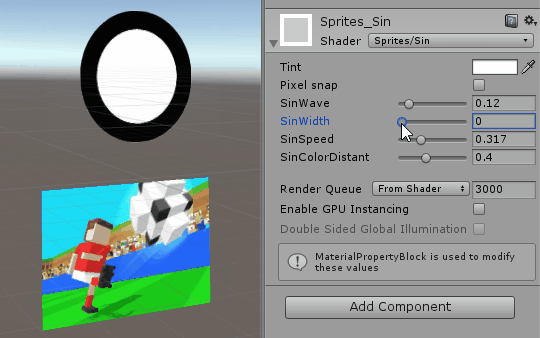
最初、Unityの「Sprite/Default」シェーダーを複製していじるにはどうするんだろうと思ってたら、下記の記事でUnityで標準で使えるシェーダーの取得方法が説明されていました。(良記事!)
・uGUIのシェーダーを改造してシェーダーを練習…のススメ
Unity 2017.2.2 用のビルトインシェーダーをダウンロードして、「DefaultResourcesExtra/Sprites-Default.shader」をUnityのプロジェクトにインポートして開いたところ、編集したい箇所にインクルード先も含まれていたので、インクルード先「CGIncludes/UnitySprites.cginc」のコードもひとまとめにしました。
そして編集し終わったのが以下のコードになります。
Shader "Sprites/Sin"
{
Properties
{
[PerRendererData] _MainTex ("Sprite Texture", 2D) = "white" {}
_Color ("Tint", Color) = (1,1,1,1)
[MaterialToggle] PixelSnap ("Pixel snap", Float) = 0
[HideInInspector] _RendererColor ("RendererColor", Color) = (1,1,1,1)
[HideInInspector] _Flip ("Flip", Vector) = (1,1,1,1)
[PerRendererData] _AlphaTex ("External Alpha", 2D) = "white" {}
[PerRendererData] _EnableExternalAlpha ("Enable External Alpha", Float) = 0
_SinWave("SinWave", Range(0, 1)) = 0.2
_SinWidth("SinWidth", Range(0, 1)) = 0.5
_SinSpeed("SinSpeed", Range(0, 1)) = 0.2
_SinColorDistant("SinColorDistant", Range(0, 1)) = 0.2
}
SubShader
{
Tags
{
"Queue"="Transparent"
"IgnoreProjector"="True"
"RenderType"="Transparent"
"PreviewType"="Plane"
"CanUseSpriteAtlas"="True"
}
Cull Off
Lighting Off
ZWrite Off
Blend One OneMinusSrcAlpha
Pass
{
CGPROGRAM
#pragma vertex SpriteVert
#pragma fragment SpriteFrag
#pragma target 2.0
#pragma multi_compile_instancing
#pragma multi_compile _ PIXELSNAP_ON
#pragma multi_compile _ ETC1_EXTERNAL_ALPHA
#include "UnityCG.cginc"
#ifdef UNITY_INSTANCING_ENABLED
UNITY_INSTANCING_CBUFFER_START(PerDrawSprite)
// SpriteRenderer.Color while Non-Batched/Instanced.
fixed4 unity_SpriteRendererColorArray[UNITY_INSTANCED_ARRAY_SIZE];
// this could be smaller but that's how bit each entry is regardless of type
float4 unity_SpriteFlipArray[UNITY_INSTANCED_ARRAY_SIZE];
UNITY_INSTANCING_CBUFFER_END
#define _RendererColor unity_SpriteRendererColorArray[unity_InstanceID]
#define _Flip unity_SpriteFlipArray[unity_InstanceID]
#endif // instancing
CBUFFER_START(UnityPerDrawSprite)
#ifndef UNITY_INSTANCING_ENABLED
fixed4 _RendererColor;
float4 _Flip;
#endif
float _EnableExternalAlpha;
CBUFFER_END
// Material Color.
fixed4 _Color;
struct appdata_t
{
float4 vertex : POSITION;
float4 color : COLOR;
float2 texcoord : TEXCOORD0;
UNITY_VERTEX_INPUT_INSTANCE_ID
};
struct v2f
{
float4 vertex : SV_POSITION;
fixed4 color : COLOR;
float2 texcoord : TEXCOORD0;
UNITY_VERTEX_OUTPUT_STEREO
};
v2f SpriteVert(appdata_t IN)
{
v2f OUT;
UNITY_SETUP_INSTANCE_ID (IN);
UNITY_INITIALIZE_VERTEX_OUTPUT_STEREO(OUT);
#ifdef UNITY_INSTANCING_ENABLED
IN.vertex.xy *= _Flip.xy;
#endif
OUT.vertex = UnityObjectToClipPos(IN.vertex);
OUT.texcoord = IN.texcoord;
OUT.color = IN.color * _Color * _RendererColor;
#ifdef PIXELSNAP_ON
OUT.vertex = UnityPixelSnap (OUT.vertex);
#endif
return OUT;
}
sampler2D _MainTex;
sampler2D _AlphaTex;
float _SinWave;
float _SinWidth;
float _SinSpeed;
float _SinColorDistant;
float _wave;
float _speed;
float _width;
float _clrDis;
float2 posColor(float2 inUV, float n)
{
return inUV + float2(sin(inUV.y *_wave + _speed + _clrDis * n) * _width, 0);
}
fixed4 SampleSpriteTexture (float2 uv)
{
fixed4 color = tex2D (_MainTex, uv);
#if ETC1_EXTERNAL_ALPHA
fixed4 alpha = tex2D (_AlphaTex, uv);
color.a = lerp (color.a, alpha.r, _EnableExternalAlpha);
#endif
return color;
}
fixed4 SpriteFrag(v2f IN) : SV_Target
{
fixed4 color = fixed4(0, 0, 0, 0);
float2 inUV = IN.texcoord;
_wave = _SinWave * 100;
_speed = _Time.y * _SinSpeed * 20.0;
_width = _SinWidth * 0.2;
_clrDis = _SinColorDistant * _SinWidth * 5;
if(_SinColorDistant==0){//カラーチャンネルを分けない
float mysin = sin(inUV.y *_wave + _speed) * _width;
color = tex2D(_MainTex, inUV + float2(mysin, 0));
}else{//カラーチャンネルを個別に設定
color.r = tex2D(_MainTex, posColor(inUV, 2)).r;
color.g = tex2D(_MainTex, posColor(inUV, 1)).g;
color.b = tex2D(_MainTex, posColor(inUV, 0)).b;
color.a = (
tex2D(_MainTex, posColor(inUV, 2)).a+
tex2D(_MainTex, posColor(inUV, 1)).a+
tex2D(_MainTex, posColor(inUV, 0)).a
)/3;
}
color *= IN.color;
color.rgb *= color.a;
return color;
}
ENDCG
}
}
}
シェーダーのインスペクタに表示される4つのスライダーの意味
・SinWave : ウェーブの縦の間隔
・SinWidth : 揺れ幅
・SinSpeed : 揺れる速度
・SinColorDistant : 各カラーチャンネルの間隔
透過部分を含む画像の注意点
・GIFアニメ上部の黒フチの円画像はサイドの端が切れないように余白を多めに取っています。
・さらに完全な透過部分(おおまかなブロック)はシェーダーが処理を省略しているような感じなので、その部分は画像がないものとみなされてしまいました。(アニメーション時にフチが切れてしまいました。)その対策として、透過PNGの背景を1/255くらいの透過度にしています。
2018 年 3 月 7 日|制作|No Comments
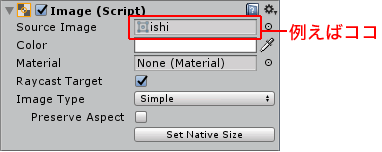
uGUIのImageコンポーネント等の画像参照は何を参照しているのかを調べてみました。
下記画像のようにプロジェクトを2つ作ります。
↓
それぞれにimgフォルダを作成し、それぞれのフォルダにishi.pngを入れます。
↓
プロジェクト1の方のmain1シーンで上記画像のようにuGUIのImageコンポーネントで画像を表示させます。
↓
プロジェクト1の方のmain1シーンをプロジェクト2に複製します。
↓
プロジェクト2の方のmain1シーンを開くと画像は表示されず、Souce Imageが “Missing” となってしまいます。
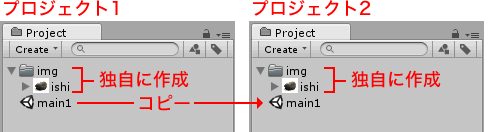
画像のディレクトリパスは同じなのになんでだろうと思い、
いろいろ試していたら、画像と同じディレクトリに作成されるmetaファイルのguidを参照して画像を探しているということが分かりました。
つまり、画像とセットになっているmetaファイルさえ同じなら、ディレクトリパスが変わっても参照が切れないということみたいです。
上記テストの場合は、metaファイルが違うので、”Missing” となってしまいました。
もし、別のプロジェクトで共通の画像やフォントや音声ファイル等を使っていて、後々はプロジェクトをガッチャンコしたいという場合は、あらかじめ共通の画像やフォントや音声ファイル等のmetaファイルを共有しておくと、ガッチャンコ作業がスムーズになりそうです。
むしろ、metaファイルさえ共有されていれば、それぞれのプロジェクトでは同じ画像ファイル名でダミーの画像を使っていてもいいということですね。
2017 年 6 月 10 日|制作|No Comments